借助Chrome远程桌面,你可以通过互联网将win pC传输到Chromebook,MacBook,Linux设备或其他手机或平板电脑。这是使用办法。
- 打开Edge或Chrome,然后访问Chrome网上应用店中的列表。在那里,点击蓝色的 添加到Chrome 按钮。然后,你需要单击出现的“ 添加扩展名”弹出窗口,以确认添加它。
- 转到Chrome 远程桌面网站以启动。在Edge中,你可以通过单击“ 仍然继续”来去掉屏幕上的消息。
- 你将被启动进入Chrome远程桌面。要开始使用它,请单击“ 下载” 按钮。
- 这将下载一个Msi文件,然后你需要双击以启动它。启动后,在出现的uAC窗口中,你将要单击“ 允许”。
- 返回到Chrome远程桌面。单击“ 准备安装”下显示“接受并安装”的链接。当询问你是否要Chrome或Edge打开下载文件时,请单击“是”。这将通过配置提示运行。尊从屏幕上的说明操作。
- 给你的pC命名并输入pin,然后在uAC提示中单击“ 是 ”。
- 在你要串流win的设备上转到Chrome远程桌面。单击列表中的设备名称,然后单击官方图标进行连接,然后输入pin。
适用于
有时候,购买Chromebook或许会变得更便宜,用于商务或教育。但是,Chromebook的老问题是缺乏对功能齐全的Microsoft 365桌面程序甚至其他win 7桌面应用程序的支持。
谷歌上个月在6月表示,正在努力通过parallels将对office的本机支持引入win 7,但是你了解吗,你现在可以使用一种简洁的处理办法来完成几乎相同的事情?
借助Chrome远程桌面,你可以通过互联网将win pC传输到Chromebook,MacBook,Linux设备或其他手机或平板电脑。然后,这将使你可以从win 7 pC远程访问office或其他应用程序。这是使用办法。
步骤1:安装扩展程序:
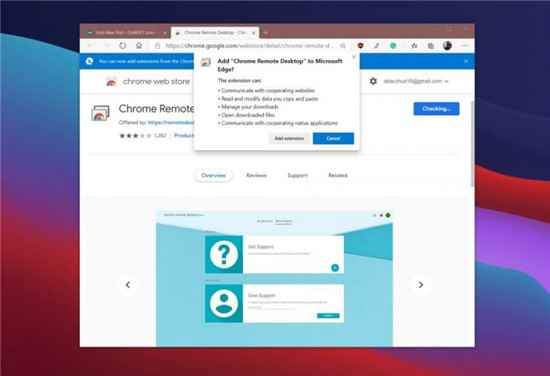
首先,你需要打开win 7 pC并下载并安装适用于Chrome或Microsoft Edge的Chrome远程桌面扩展。尽管Google表示此扩展程序最适合Chrome浏览器,但它也将在新的Microsoft Edge中运行。你可以选择使用哪种浏览器,但你们发现扩展程序可以正常运行,而Edge中没有任何问题。
要安装扩展程序,请打开Edge或Chrome,然后访问Chrome网上应用店中的清单。在那里,点击蓝色的 添加到Chrome按钮。然后,你需要单击出现的“ 添加扩展名”弹出窗口,以确认添加它。现在,你已完成第一步。
在进行第2步之前,你们只想提及(顾名思义)Chrome远程桌面并不是将office和win应用程序安装到Chromebook上的本地设备处理方案。你只是在使用互联网将win程序流式传输到Chromebook。性能将取决于你的互联网速度和wi-Fi性能。虽然也可以使用其他网络,但最佳也连接到同一网络。
第2步:访问Chrome远程桌面网站
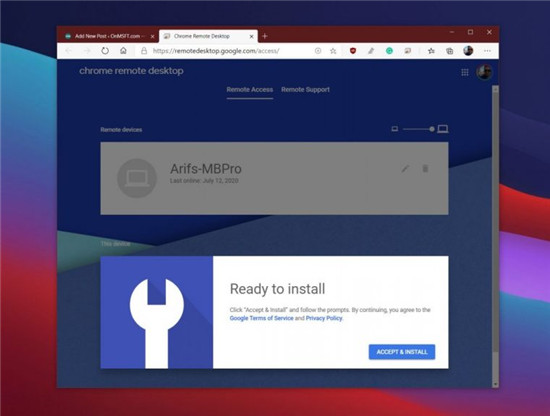
对于步骤2,你需要单击Chrome或Edge中新添加的扩展程序。在Edge和Chrome中,它将显示在个人资料图标附近的顶部栏中。Chrome远程桌面图标由两个正方形组成,其中一个带有Chrome徽标。另外,你也可以访问Chrome 远程桌面网站以启动。
在那里,如果你使用的是Microsoft Edge,则会收到一条消息,教您:“ Chrome远程桌面需要最新的网络功能才能获得最好体验。” 你可以忽略此消息。如果你使用的是Chrome,则不会看到此信息。在Edge中,你可以通过单击“仍然继续”来关上它 。
之后,你将被启动进入Chrome远程桌面。从那里,你会看到一条消息,教您需要配置远程访问。要开始使用它,请单击“ 下载” 按钮。这会将Msi文件下载到你的主机pC,然后你需要双击以启动它。启动后,你需要在出现的uAC窗口上单击“ 允许 ”。之后,将在后台在win pC上安装一个特殊的主机。现在你们已经完成了。
第3步:配置pC以进行远程访问
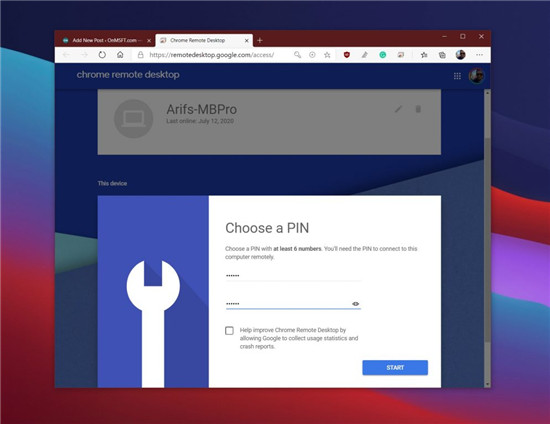
在步骤3中,是时候最终配置你的pC以便进行远程访问了。首先,请返回Chrome远程桌面网站,然后点击“ 准备安装”下 显示“ 接受并安装”的链接。当询问你是否要Chrome或Edge打开下载文件时,请单击“ 是”。 这将通过配置提示运行。尊从屏幕上的说明操作。
完成后,你将要为pC命名。在本例中,你们将远程桌面命名为surface。接下来,为了安全起见,你需要输入pin码。请确保记住该pin,就像你忘记它一样,你必须再次删除并添加pC。输入pin后,你可以点击开始。你或许还需要在win 7中的uAC提示符下单击 是。
如果一切顺利,你会看到你的设备名称出现在“ 在线” 部分下方的列表中 。现在,你可以将pC放在侧面,然后转到要将其流式传输到的设备。
(这是可选的)在继续操作之前,你或许还需要更改屏幕分辨率配置以匹配要流式传输的设备。这将确保它将填满整个屏幕(并且不会缩放错误)。当你们使用高分辨率的surface Laptop 3时,你们将分辨率从(2496 x 1664)更改为(1920 x 1080)以匹配Google pixelbook Go的屏幕。
步骤4:前往你要串流pC的Chromebook或设备
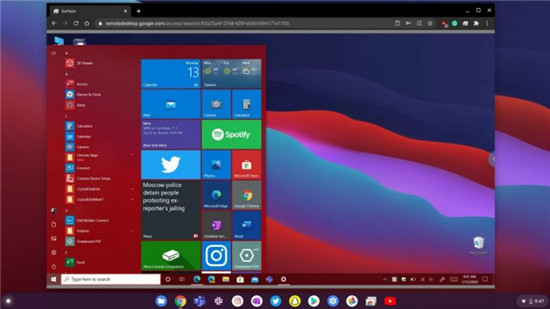
最后,你需要打开要在其上流式传输win 7 pC的设备。你们正在使用pixelbook Go。在此设备上,打开Chrome(或其他任何网络浏览器,如果你不在Chromebook上。)然后,你想转到Chrome远程桌面网站。
进入网络浏览器后,你应该看到你的设备出现在“ 远程设备”下。如果一切顺利,你应该看到它显示为官方,将其显示为在线。单击该官方图标进行连接,然后输入你的pin。你可以在此设备上单击“ 记住我的pin码”来记住pin码,而不必重新输入。然后,你的win 7屏幕将分享到远程pC。
要使此远程会话全屏显示,请单击屏幕右侧显示的蓝色箭头。然后选择“全屏”。就像魔术一样,这将使你的远程会话全屏显示,并且看起来你的设备正在本机运行win!现在,你可以从Chromebook中打开win pC上的每个应用程序。当你准备停止分享时,再次单击箭头,然后选择断开连接。
对于自定义,你也可以从菜单中选择其他一些选项。例如缩放比例以适合尺寸,调整尺寸以使其适合并平滑缩放比例以协助改善质量。它们将是其他控件,例如也可以按CTRL + ALT + dEL,“打印屏幕”。并且,要分享文件,你可以单击上载文件以将文件从一台pC上载到另一台pC。这是一个很酷的体验。
在你的手机或平板电脑上测试一下!
你们最初讨论的是使用桌面版本的Chrome Remote桌面,但也有一个移动应用程序。如果您是在平板电脑或手机,您可以(下载Chrome远程桌面应用这里的ios,这里的Android。 )下载完成后,请使用你的谷歌帐户,然后点击您要连接过于设备。输入pin,然后单击蓝色箭头进行连接。然后,你将进入远程桌面会话。最后,点击汉堡菜单,选择 断开连接。
总而言之,Chrome远程桌面非常有用,尤其是当你但愿将pC流式传输到Chromebook或其他设备时。它还可以用作协助其他人诊断其pC或与你分享其屏幕的办法。只需单击“ 远程支持” 选项,然后尊从屏幕上的说明进行操作。